Les boucles de redémarrage continu de Windows 10 sont généralement causées par la défaillance de la mise à jour du système, le conflit du pilote ou le logiciel, la corruption du fichier système ou les erreurs de disque dur. 1. Vous pouvez essayer de forcer l'arrêt à entrer dans l'environnement Winre, à utiliser "Boot Repair" ou à désinstaller les dernières mises à jour; 2. S'il y a un conflit de pilote ou logiciel, vous pouvez saisir l'interface de réparation en installant le lecteur flash USB et en exécutant la commande de réparation de démarrage, ou désinstaller le nouveau pilote / logiciel en mode sans échec; 3. Si le fichier système est corrompu, vous pouvez utiliser SFC / ScanNow et CHKDSK pour vérifier et réparer. S'il y a une erreur de disque dur, vous devez sauvegarder les données et remplacer le matériel; 4. Enfin, vous pouvez envisager de faire du retour ou de réinitialiser l'ordinateur pour résoudre complètement le problème via le point de restauration du système.

C'est vraiment un mal de tête d'entrer dans une boucle qui continue de redémarrer, surtout lorsque vous ne savez pas quel est le problème. Cela ne se produit généralement pas par hasard, mais plut?t le système est coincé tout en essayant de corriger certaines erreurs.
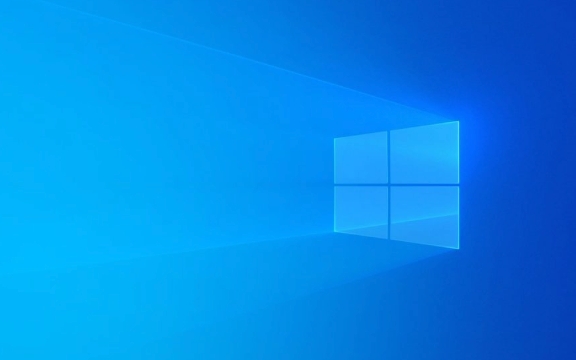
1. Il peut y avoir quelque chose qui ne va pas avec la mise à jour du système
La raison la plus courante est que la mise à jour automatique de Windows échoue ou que l'installation est incomplète. Parfois, le système essaie de redémarrer pour terminer la mise à jour, mais en raison de la corruption des fichiers ou des conflits de pilote, il reviendra à l'interface de mise à jour après le redémarrage, la formation d'une boucle morte.

- Vous pouvez essayer de forcer l'arrêt plusieurs fois pendant le redémarrage pour permettre au système de saisir ?l'environnement de récupération? (c'est-à-dire Winre)
- Après être entré, sélectionnez "Dépannage → Options avancées → Démarrer la réparation" pour essayer
- Si cela ne fonctionne pas, vous pouvez envisager de "désinstaller la dernière mise à jour", en particulier celle avec le numéro KB dans l'invite
2. Les conflits du pilote ou des logiciels peuvent également provoquer une boucle de redémarrage
Si vous avez récemment installé un nouveau matériel, mis à jour des pilotes ou installé un logiciel de sécurité tiers, il peut également déclencher un écran bleu ou un crash, ce qui entra?ne un redémarrage illimité.
- Appuyez sur F8 ou Shift F8 à plusieurs reprises pendant le démarrage peut ne pas faire appara?tre le menu traditionnel. à l'heure
- Ou utilisez l'invite de commande pour exécuter
bootrec /rebuildbcd,bootrec /fixmbret autres commandes pour voir si elle peut résoudre le problème de démarrage - Si vous pouvez entrer en mode sans échec, désinstallez le pilote ou le logiciel récemment installé, en particulier les cartes graphiques et les logiciels antivirus.
3. Les fichiers système sont des erreurs de disque corrompues ou dures
Si le disque dur a de mauvais canaux ou que les fichiers système sont corrompus, le système ne pourra pas démarrer normalement, vous ne pouvez donc essayer de redémarrer en continu.

- Vous pouvez scanner des fichiers système en exécutant
sfc /scannow /offbootdir=C:\ /offwindir=C:\Windows - Ou utilisez
chkdsk /f /rpour vérifier les erreurs de disque et réparer - S'il y a un problème avec le disque dur lui-même, vous devrez peut-être sauvegarder les données et remplacer le disque dur
4. Solution temporaire: utilisez le point de restauration du système ou réinitialisez le système
Si vous avez essayé toutes les méthodes ci-dessus et que vous n'êtes pas utile, vous devez considérer une solution plus approfondie:
- Si vous définissez un point de restauration, vous pouvez utiliser la restauration du système pour retomber à l'état normal précédent
- Ou utilisez directement la fonction "réinitialiser cet ordinateur", gardez les fichiers ou les effacer complètement, vous pouvez choisir en fonction de la situation.
Fondamentalement, ces raisons courantes et ces méthodes d'adaptation. Il peut être un peu gênant de fonctionner, mais il peut toujours être résolu étape par étape. La clé est de déterminer clairement s'il s'agit d'un problème logiciel, d'un problème de pilote ou d'un problème matériel afin de prescrire le bon médicament.
Ce qui précède est le contenu détaillé de. pour plus d'informations, suivez d'autres articles connexes sur le site Web de PHP en chinois!

Outils d'IA chauds

Undress AI Tool
Images de déshabillage gratuites

Undresser.AI Undress
Application basée sur l'IA pour créer des photos de nu réalistes

AI Clothes Remover
Outil d'IA en ligne pour supprimer les vêtements des photos.

Clothoff.io
Dissolvant de vêtements AI

Video Face Swap
échangez les visages dans n'importe quelle vidéo sans effort grace à notre outil d'échange de visage AI entièrement gratuit?!

Article chaud

Outils chauds

Bloc-notes++7.3.1
éditeur de code facile à utiliser et gratuit

SublimeText3 version chinoise
Version chinoise, très simple à utiliser

Envoyer Studio 13.0.1
Puissant environnement de développement intégré PHP

Dreamweaver CS6
Outils de développement Web visuel

SublimeText3 version Mac
Logiciel d'édition de code au niveau de Dieu (SublimeText3)

Sujets chauds
 Comment réparer KB5060999 ne parvient pas à s'installer dans Windows 11?
Jun 13, 2025 am 12:00 AM
Comment réparer KB5060999 ne parvient pas à s'installer dans Windows 11?
Jun 13, 2025 am 12:00 AM
Windows Update KB5060999, publié le 10 juin 2025, est une mise à jour cumulative pour les versions Windows 11 22H2 et 23H2, couvrant les builds 22621.5472 et 22631.5472. Il
 Guide: Stellar Blade Enregistrer le fichier Emplacement / enregistrer le fichier perdu / ne pas enregistrer
Jun 17, 2025 pm 08:02 PM
Guide: Stellar Blade Enregistrer le fichier Emplacement / enregistrer le fichier perdu / ne pas enregistrer
Jun 17, 2025 pm 08:02 PM
Stellar Blade Enregistrer l'emplacement du fichier sur Windows PC: où les trouver, comment sauvegarder vos données de jeu, et que faire si les fichiers de sauvegarde sont manquants ou si le jeu n'enregistre pas. Ce guide Minitool fournit des instructions et des solutions détaillées.
 Comment corriger KB5060829 à ne pas installer et d'autres bogues signalés
Jun 30, 2025 pm 08:02 PM
Comment corriger KB5060829 à ne pas installer et d'autres bogues signalés
Jun 30, 2025 pm 08:02 PM
De nombreux utilisateurs ont rencontré des problèmes d'installation et certains problèmes inattendus après avoir appliqué la mise à jour Windows 11 KB5060829. Si vous rencontrez des difficultés similaires, ne paniquez pas. Ce guide Minitool présente les correctifs les plus efficaces pour résoudre KB5060829 pas
 Dune: Awakening Black Screen: Voici un guide de dépannage!
Jun 18, 2025 pm 06:02 PM
Dune: Awakening Black Screen: Voici un guide de dépannage!
Jun 18, 2025 pm 06:02 PM
Vous recherchez de toute urgence des solutions efficaces pour corriger le problème de l'écran noir de Dune: Awakening sur Windows? Vous êtes au bon endroit. Ce guide détaillé de Minitool présente plusieurs méthodes pratiques et fiables pour aborder ce p frustrant
 Impossible de corriger la mise à jour KB5060999 Ne pas installer sur Windows 11?
Jun 23, 2025 pm 08:03 PM
Impossible de corriger la mise à jour KB5060999 Ne pas installer sur Windows 11?
Jun 23, 2025 pm 08:03 PM
KB5060999 Quels sont les contenus de mise à jour de Windows 11 23h2? Comment télécharger? Que faire si la mise à jour échoue? Cet article sera décrit en détail et fournit une solution à la défaillance de l'installation de KB5060999. Navigation rapide: - Windows 11 23H2 KB5060999 Contenu mis à jour - KB5060999 Raison de l'échec de l'installation - résoudre le problème que KB506099 ne peut pas être installé - Résumé de Windows 11 23H2 KB5060999 Mise à jour KB5060999 est une mise à jour de sécurité cumulative pour Windows 11 publié par Microsoft le 10 juin 2025
 Spotlight sur Windows 10 KB5061087 et corrects pour ne pas installer
Jun 30, 2025 pm 08:03 PM
Spotlight sur Windows 10 KB5061087 et corrects pour ne pas installer
Jun 30, 2025 pm 08:03 PM
Microsoft a publié Windows 10 KB5061087 pour 22H2 pour résoudre certains problèmes. à partir de cet article sur Minitool, apprenez à installer cette mise à jour facultative de prévisualisation sur votre PC. De plus, vous pouvez savoir quoi faire si KB5061087 ne parvient pas à s'installer via Windows Update.quick Na
 Le contr?leur d'éveil des dunes ne fonctionne pas? Voici quelques correctifs
Jun 19, 2025 pm 08:01 PM
Le contr?leur d'éveil des dunes ne fonctionne pas? Voici quelques correctifs
Jun 19, 2025 pm 08:01 PM
Que devez-vous faire si le contr?leur d'éveil Dune ne fonctionne pas? Qu'est-ce qui cause ce problème? Cet article Minitool fournit une explication complète et vous guide en résolvant ce problème frustrant.
 Correction de la lame stellaire s'écraser / ne pas être lancé avec ces correctifs fra?ches
Jun 18, 2025 pm 10:02 PM
Correction de la lame stellaire s'écraser / ne pas être lancé avec ces correctifs fra?ches
Jun 18, 2025 pm 10:02 PM
La lame stellaire s'écrase-t-elle ou ne parvient-elle pas à lancer sur votre PC? Ne t'inquiète pas. Ce guide du logiciel Minitool vous fournit quelques solutions efficaces pour vous aider à résoudre le problème et à faire fonctionner le jeu.






